安装VM虚拟机和Centeos
- 先安装Virtual Machine ,VM12 虚拟机
1、安装vm软件12,直接在网上下一个安装包,大概200m左右,注意:安装之后可能要去BIOS里修改设置开启虚拟化设备支持
2、通过vm软件来创建一个虚拟空间
3、通过vm软件再创建好的虚拟空间上安装CentOS操作系统
4、使用CentOS
安装之后的vm界面

CentOS镜像 网易下载地址:点击下载
VM12下载地址:点击下载
- 再安装Linux(CentorOS6.8)–> 安装步骤
1、创建虚拟机
这里配置网络连接时有三种形式需要注意
2、开始安装系统CentOS6.8
1、创建新的虚拟机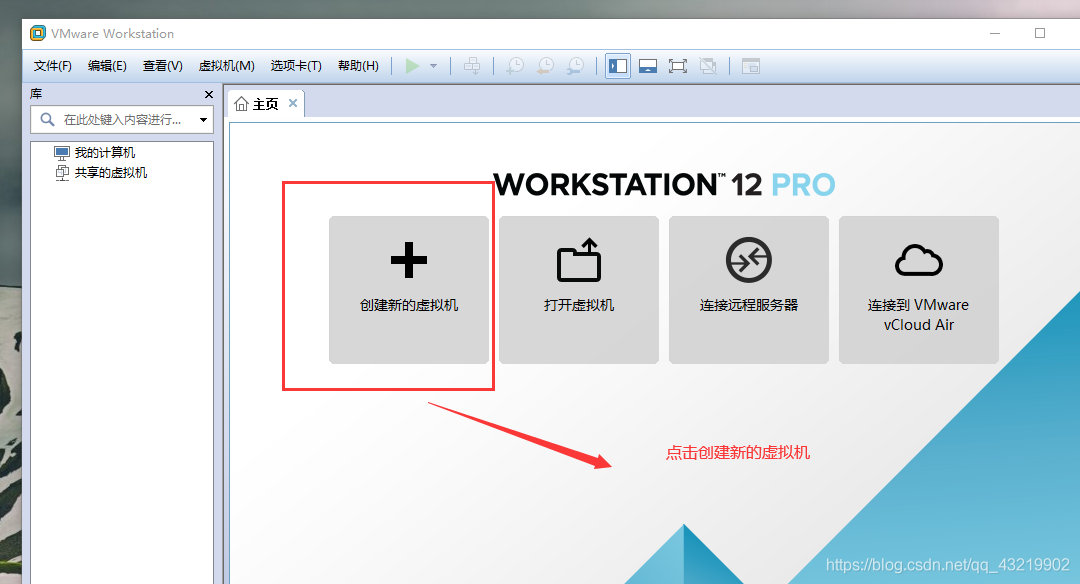






注意:网络配置的三种模式
- 桥连接:直接连接物理网络;Linux可以和其他的系统通信,但是可能造成冲突。
- NAT模式:用于共享主机的IP地址;网络地址转换方式,好处:即不会发生ip冲突也可以访问外网。
- 仅主机模式:与主机共享的专用网络;linux是一个独立 的主机,不能访问外网。
这里一般都是选择NAT模式。

2、开始安装CentOS

这是安装好之后并启动的linux






















 546
546

 被折叠的 条评论
为什么被折叠?
被折叠的 条评论
为什么被折叠?








